พรอมต์คำสั่งของ Windows ช่วยให้คุณสามารถให้คำสั่งไปยังพีซีเพื่อทำหน้าที่ต่าง ๆ และยังช่วยให้คุณใช้สวิตช์เพื่อระบุลักษณะการทำงานของงานที่คุณต้องการ ก่อนที่จะสร้างส่วนต่อประสาน GUI ของ Microsoft Windows, CLI เป็นวิธีเดียวที่จะโต้ตอบกับคอมพิวเตอร์ แม้ว่าเมาส์จะเข้ามาอยู่ในฟังก์ชั่นส่วนใหญ่ใน Windows แล้ว แต่ Command Prompt ยังเป็นยูทิลิตี้ที่ทรงพลังมากในการเข้าถึงระบบโดยที่คุณรู้วิธีใช้งาน คุณอาจรู้ว่ายูทิลิตี้ระบบระดับต่ำสามารถเข้าถึงได้โดยใช้ Command Prompt เท่านั้น แต่หากคอมพิวเตอร์ของคุณมีแนวโน้มที่จะตกอยู่ในมือของคนอื่นคุณอาจต้องการปิดการใช้งานพรอมต์คำสั่ง สาเหตุที่ใครก็ตามที่มีเจตนาประสงค์ร้ายสามารถใช้ Windows CMD เพื่อข้ามนโยบายความปลอดภัยทั้งหมดที่ จำกัด การใช้ข้อมูลสำคัญโดยไม่ได้รับอนุญาต ในโพสต์นี้เราจะอธิบายวิธีการปิดการใช้งานพรอมต์คำสั่งของ Windows 8 อย่างถาวรสำหรับผู้ถือบัญชีทั้งหมดรวมถึงการประมวลผลสคริปต์คำสั่งโดยใช้ Local Group Policy Editor อ่านต่อไปเพื่อหาวิธี
ก่อนที่จะเริ่มตรวจสอบให้แน่ใจว่าคุณได้รับสิทธิ์ระดับผู้ดูแลเพื่อเปลี่ยนการตั้งค่านโยบายกลุ่มท้องถิ่น ก่อนอื่นให้เลื่อนไปที่หน้าจอเริ่มแล้วพิมพ์ gpedit.msc และกด Enter

สิ่งนี้จะเปิดตัวแก้ไขนโยบายกลุ่มภายใน ตอนนี้ไปที่ตำแหน่งต่อไปนี้ในบานหน้าต่างด้านซ้าย
การกำหนดค่าผู้ใช้ / เทมเพลตการดูแลระบบ /
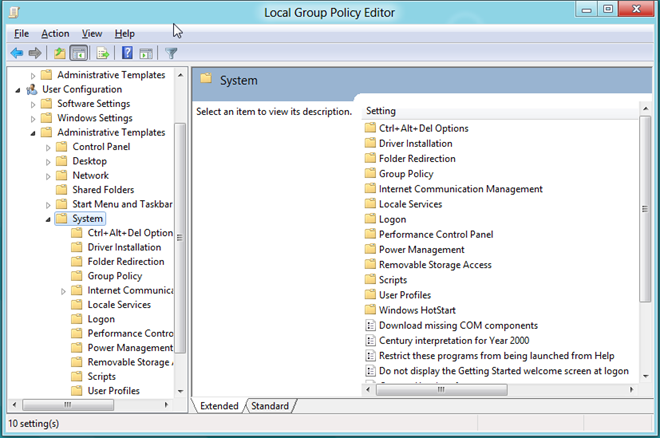
มองหาการตั้งค่านโยบายที่มีชื่อว่า ป้องกันการเข้าถึงพรอมต์คำสั่ง.
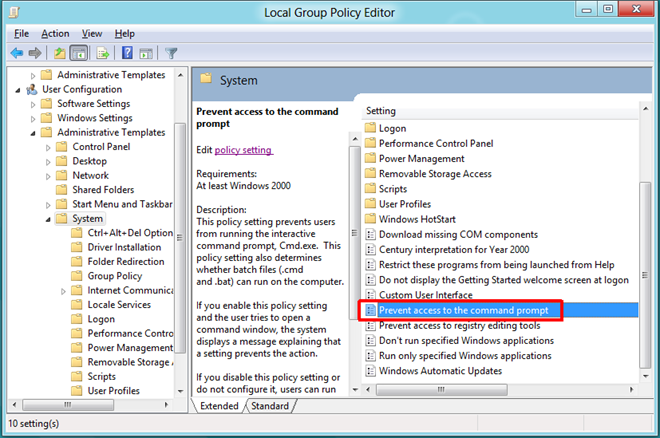
ที่ด้านบนสุดมีตัวเลือกไม่กำหนดค่าเปิดใช้งานและปิดใช้งาน การเลือกการตั้งค่าแต่ละรายการจะช่วยให้คุณอ่านเอฟเฟกต์ในส่วนช่วยเหลือ เพื่อป้องกันการเข้าถึงพรอมต์คำสั่งเพียงเลือก เปิดการใช้งาน จากรายการและคลิกตกลง
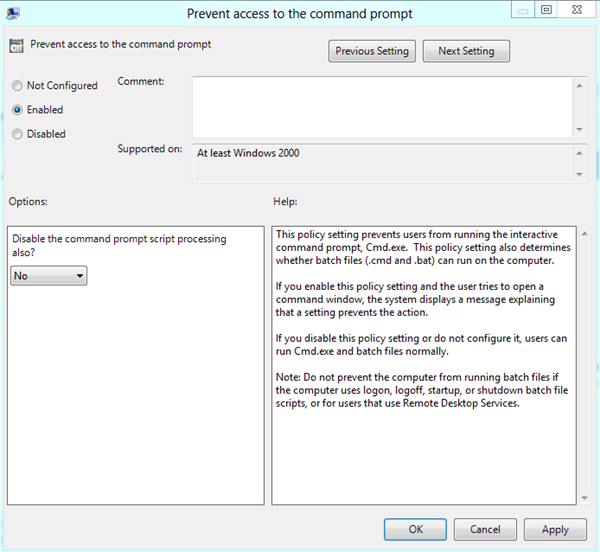
หากคุณต้องการปิดใช้งานการประมวลผลสคริปต์พร้อมรับคำสั่งด้วยให้เลือก ใช่ จากเมนูแบบเลื่อนลงแสดงอยู่ในส่วนตัวเลือกทางด้านซ้าย
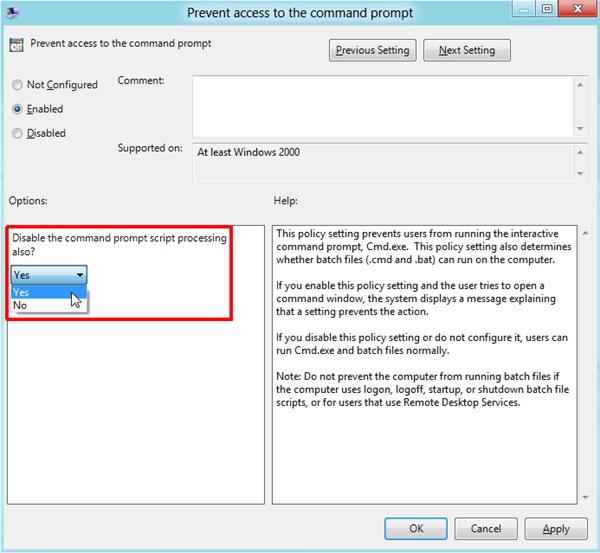
เมื่อเสร็จแล้วคุณต้องบังคับใช้การเปลี่ยนแปลงที่ทำกับการตั้งค่านโยบาย เมื่อต้องการทำเช่นนั้นปิดตัวแก้ไขนโยบายกลุ่มภายในเครื่องและเรียกใช้กล่องโต้ตอบเรียกใช้โดยใช้คีย์ลัด Win + R เพียงพิมพ์ "gpupdate / แรง“ และคลิกตกลง การดำเนินการนี้จะบังคับใช้การเปลี่ยนแปลงที่ทำกับนโยบายกลุ่มท้องถิ่นโดยไม่ต้องเริ่มคอมพิวเตอร์ของคุณใหม่
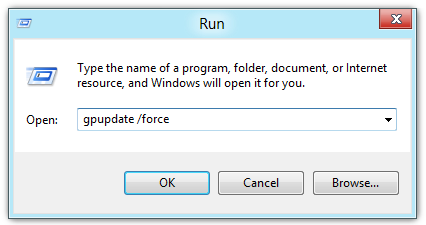
เมื่อมีการอัปเดตการตั้งค่านโยบายจะมีผลป้องกันผู้ใช้ทั้งหมดจากการเข้าถึงพรอมต์คำสั่ง ยิ่งกว่านั้นหากคุณปิดการใช้งานการประมวลผลสคริปต์คำสั่ง Windows จะ จำกัด ผู้ใช้ทั้งหมดไม่ให้รัน BAT, EXE หรือแอปพลิเคชันคอนโซลอื่น ๆ
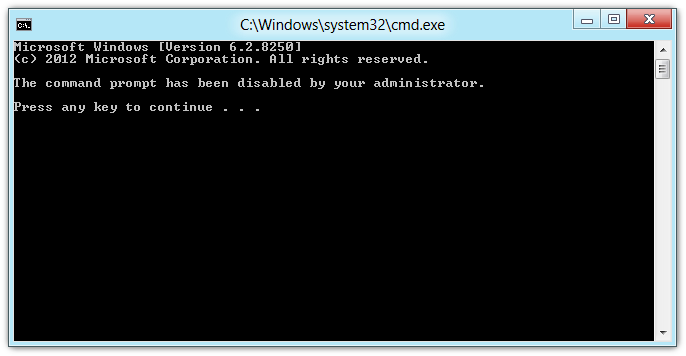













ความคิดเห็น